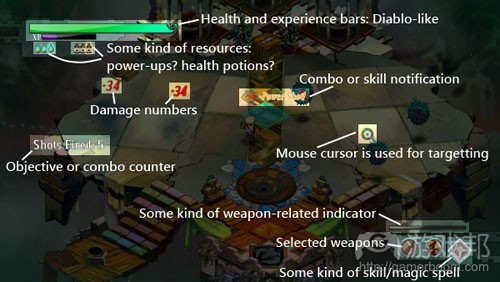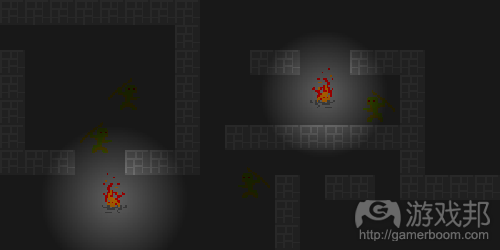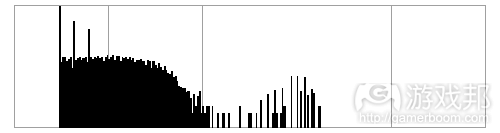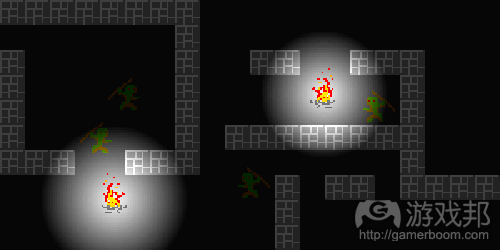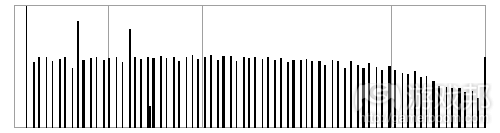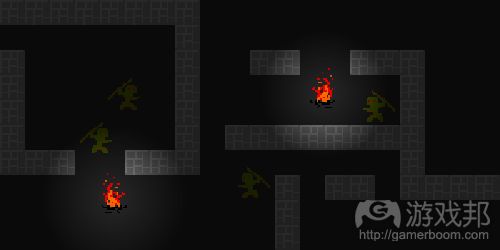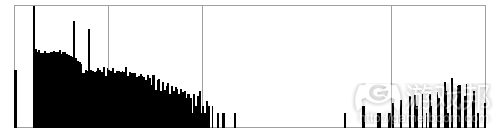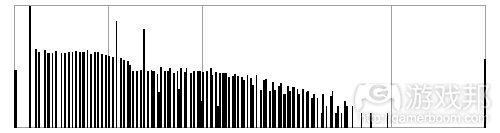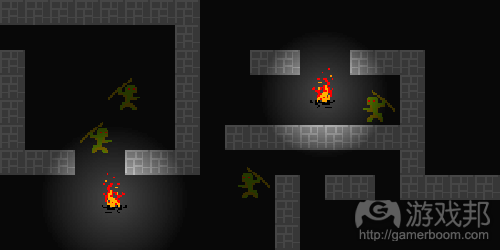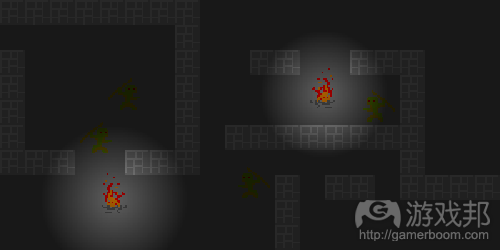分享优化游戏截图的6个简单方法
作者:Alexey Volynskov
优秀的截图可以真正推销你的游戏。在本篇教程中,我将分享一点有助于优化游戏截图质量的一些简单技巧。这些建议适用于多数2D和3D游戏。我将谈谈那些有助于你选择更好的查看位置和角度、用户界面注意事项,以及优化截图色彩、裁剪等问题的工具。
良好截图的重要性
截图的重要性体现在多个方面:
*你可以最大化游戏的曝光度
*分享图片是传播游戏的一个简单而有效的方法
*人们会在查看文章或视频之前先通过截图辩认你的游戏
*你的网站需要截图来推广游戏
*你应该在自己的新闻资料和邮件中加入这些截图,以便评论员方便地使用截图。
*你在向应用商店提交游戏时需要截图。
*它们是你游戏广告和营销材料的美术来源。
当然,优秀截图的好处还远不止如此。
使用你自己的截图机制
虽然我们可以借助一些外部工具来制作截图,但让你的游戏自主截图在某些方面更管用:
*随时可以截图,你不需要记得运行哪个程序来制作截图。你在测试游戏的任何时候都能获取精彩截图,只需要摁下一个按钮就能截下图片。
*你可以保将截图保存成你所需要的任何格式。
*你可以自动隐藏那些不想要的内容(例如在屏幕上的调试信息,指导路线或HUD)。
*你可以自动添加水印或游戏名称、网站URL。
*你可以在必要的时候对图片进行后期处理。
*获得截图后,就更容易添加记录短暂动画等额外功能,或者通过渲染多张图片制作大型海报。
不幸的是,在某些引擎中这可能并不是一个很好的选择(或者说太困难了)。所幸许多引擎已经可以让你完成这一步,你只需要根据自己的需求进行一些调整。
活跃相机中的暂停模式
你想制作一个精美的截图,但敌人逃走或者突然出现,并攻击了你的角色。或者粒子效果影响了你的截图画面。
解决方法?增加一个让游戏立即暂停的按钮(再次摁下按钮则恢复状态),以便你移动相机获得截图的最佳角度。
(这是我暂停自己的游戏《Arcane Worlds》的画面。它并不是最佳截图角度)
(相同的场景,但角度明显不同)
我发现这个功能极其管用。你可以截取任何图片,无论玩家是否能够游戏中正常看到该画面。你可以截取特定镜头或角色。你还可以用它来调试游戏,暂停游戏来分析情况。
单级或慢动作模式
你可以进一步优化那个暂停模式,添加一个按钮令游戏单级运行,或者以慢动作运行。这有助于你拥不捕捉合适的动画瞬间(除了相机角度之外),并且也非常适用于调试。
构图
以活跃相机设置暂停模式的用意就在于截图的构图。关于构图的话题并非本文讨论的范围,但你可以采取一个简单的方法让自己脱困:增加准线。
三分之二法则是构图的普遍方式,你可能还会发现黄金比例也很管用。当然,你可以一直盯着某物,但如果你在此存在问题,就可以让准线派上用场。但要确保不要让这些准线出现在真正的截图中!
准线还可用于预览图像切割成不同比例时的样子。
瞬息移动玩家角色
玩家控制角色通常是你截图中的一个重要组成部分。将其移动到任何你所需要的关卡中,可以为你节省大量时间和精力。
但具体的操作方法要视游戏情况而定,但像“点触和摁压一个按钮”或者“摁住一个按钮并指向”这种操作通常是最好的方法。非裁剪涡轮增压移动模式也很有效。你并不需要一下子就跳到任何地方,但却有必要在数秒内移动到任何地方。
在我的游戏《LEVEL UP!》中,我有一个“浏览模式”(可以用一键按压来激活)。这个浏览视图可以快速用鼠标翻转,角色也可以单键操作瞬息移动到十字路口。
你将再次发现这个功能在其他方面的用途,例如测试你的关卡和机制,或者调试你的游戏。
文本、用户界面和菜单
不要让你的截图中含有太多文本。总而言之,你是在制作图片。如果你想用文本说点什么,最好另外将其写下来。
用户界面投入了大量的制作时间,所以你自然想将它呈现在截图中。但这并不是个好主意。你可以在自己的博客中晒出开发截图,但用户界面和菜单就不应该是你游戏截图的重点了,除非它是一款含有大量电子表格或此类元素的硬核模拟游戏。
但是,还有另一种用户界面:HUD或游戏内界面(后者多属于战略游戏)。你应该考虑下自己的截图中是否需要这些元素。
HUD是指提供了关于游戏机制和玩法信息的元素。这意味着它可以提供关于游戏的更多信息。
(这是《Bastion》的HUD截图)
(玩家可以从以上截图中猜出许多玩法)
但是,在多个截图呈现界面是多余之举,想必你也不会将其用于营销途径。它还会隐藏你的美术设计,或者为之添乱。它是玩游戏时的必需元素,但并不一定要以图片形式展示给他人。
正如你所知,选取UI截图的弊大于利,但你应该根据自己游戏的需求掂量一下。
添加按钮隐藏HUD和游戏内GUI
即便你决定保留截图中的HUD,添加按钮来切换也仍然是个好主意。你可能需要游戏美术而不是截图,例如用于网站设计、印刷材料和广告。
当然,你的玩家可能想获得精美的游戏截图以便分享到网络上,或者制作成墙纸,而HUD此时就会成为障碍。
分析你的截图直方图
直方图可以呈现每种亮度水平的像素数量。你可以在Photoshop、GIMP以及Paint.NET中找到这个功能。以下例子使用的是GIMP直方图,为清晰起见采用了对数刻度。
(这是来自一款虚拟游戏的初始截图。其背景是一个地下城,所以很阴暗,能见度较低)
让我们从这个截图入手。你可以看到一些篝火以及一些敌人和墙体。让我们看看以下的直方图:
左侧的缺口代表未使用的暗色——图片中根本就没有用到黑色!右侧的缺口(三分之一的范围)代表未使用的亮色(最亮为白色)。
实际上的图片颜色仅使用了该值域的一半——这很糟糕。让我们用一些后期处理来修复这个问题。我将使用“色阶”调整,这在许多图像处理程序中都很普遍,并设置输入值域以便匹配直方图中已使用的颜色,并稍微调整一下伽马曲线。
(这是处理过的截图,其处理方法就是使用许多图像处理程序都有的“色阶”)
这个效果并不理想,但却好多了。让我们看看现在的直方图。
正如你所见,已使用的颜色现在填补了整个亮度值域,调整后的“延伸”色值填充了这些范围。这可以在你的后期渲染步骤中自动完成。你还可以你还可以在自己的图像处理程序中尝试其他处理效果,并将其运用到自己的游戏中。
但是,还有另一个方法。
根据直方图调整美术
原来的截图直方图缺乏暗色和亮色,所以使用的幅度小于实际所需。让我们通过优化美术内容来修复这个问题。这里的明亮之物是火焰和怪物的眼睛,而暗物则是背景(地面)和灰烬。
(优化后的美术:更明亮的火焰和怪物眼睛,更暗的背景和灰烬。)
这看起来比后期处理的效果更棒了。那么它的直方图又是怎样的呢?
你可以看到,更明亮的值域现在使用得更妥当了。当然,你中以结合调整美术和后期处理这两者的操作。
我压缩了值域的明亮部分,令其妥协了一些细节,以便扩大其余图像的值域:
(运用了一点后期处理优化美术内容)
我们可以将它同以下的原图进行对比:
分辨率和纵横比
无论要在哪放置你游戏的截图集(游戏邦注:例如在网站、应用商店等),最好都要保证截图集中的每一张图片像素都保持一致。至少你应该让纵横比(16:9或2:1)保持一致。
这就产生了一个如何为游戏选择最佳屏幕分辨率的问题。要考虑一下你的目标平台是什么,并据此选择合适的分辨率和纵横比。
裁剪
无论你选择了什么分辨率,迟早你就会遇到裁剪的问题。无论是Twitter图片还是Screenshot Saturday,总有些网站会裁剪你的图片令其符合其发布标准。
为此,我建议你确保将最有趣的内容置于截图中心,并查看它裁剪成方形之后的效果。在你的游戏中添加准线也会有所帮助。如果有需要的话,还可以添加关于纵横比的准线。
(构图准线以及裁剪准线)
缩略图
另一个相似的问题出现于你的图片被缩小比例制成缩略图的时候。这会有效移除截图中微小、高频率的细节,只留下较大、低频率的特征。所以要确保你兼顾两者,并使之呈现鲜明对比。这对你的游戏也有好处,因为当屏幕上出现对比鲜明的视觉特征来引导你的视线时,这更容易让人们看出图片的内容。
为此,你可以添加一个预览缩略图,作为引导图与其他截图一起展示。
动画截图
有些游戏在动态情况下更好看,但在截图中看起来效果不明显。有时候,静态图片无法传达关于游戏的足够信息。
可以考虑以GIF格式制作一些动画截图。这里还有其他方法可用,但GIF的支持较为普遍,允许大量用户在不同设备上查看动态图。如果你想获得更现代或有效的格式,不妨试试面向HTML5视频的Gfycat。
你可以录下一段视频,并将其转换为GIF,或者使用类似GifCam或LICEcap等可以直接输出GIF格式的程序来操作。
循环缓冲
这个功能来自FRAPS,你可以将其直接植入自己的游戏中。其理念是该程序会一直记录到一个有限大小的缓冲区——30秒左右的视频。所以,当你玩自己的游戏时,如果认为某物很棒很有趣时,你可以摁下按钮保存之前30秒的视频内容。
总结
你现在应该知道了一些以最佳方式展现游戏的工具和方法:活跃暂停模式以及瞬息移动玩家角色,以便获得最佳角度,隐藏HUD(或者在必要的时候保留它),分析你的截图直方图来优化色彩,以及使用准线来裁剪和构图。
这其中许多技巧可以在开发游戏的时候提供帮助,并提升游戏美术质量和社区制作的截图。
看了上面的文章 热爱游戏创作的你是不是已经开始热血沸腾了呢?是不是迫不及待的想加入游戏团队成为里面的一员呢?
福利来啦~赶快加入腾讯GAD交流群,人满封群!每天分享游戏开发内部干货、教学视频、福利活动、和有相同梦想的人在一起,更有腾讯游戏专家手把手教你做游戏!
腾讯GAD游戏策划交流群:486822377